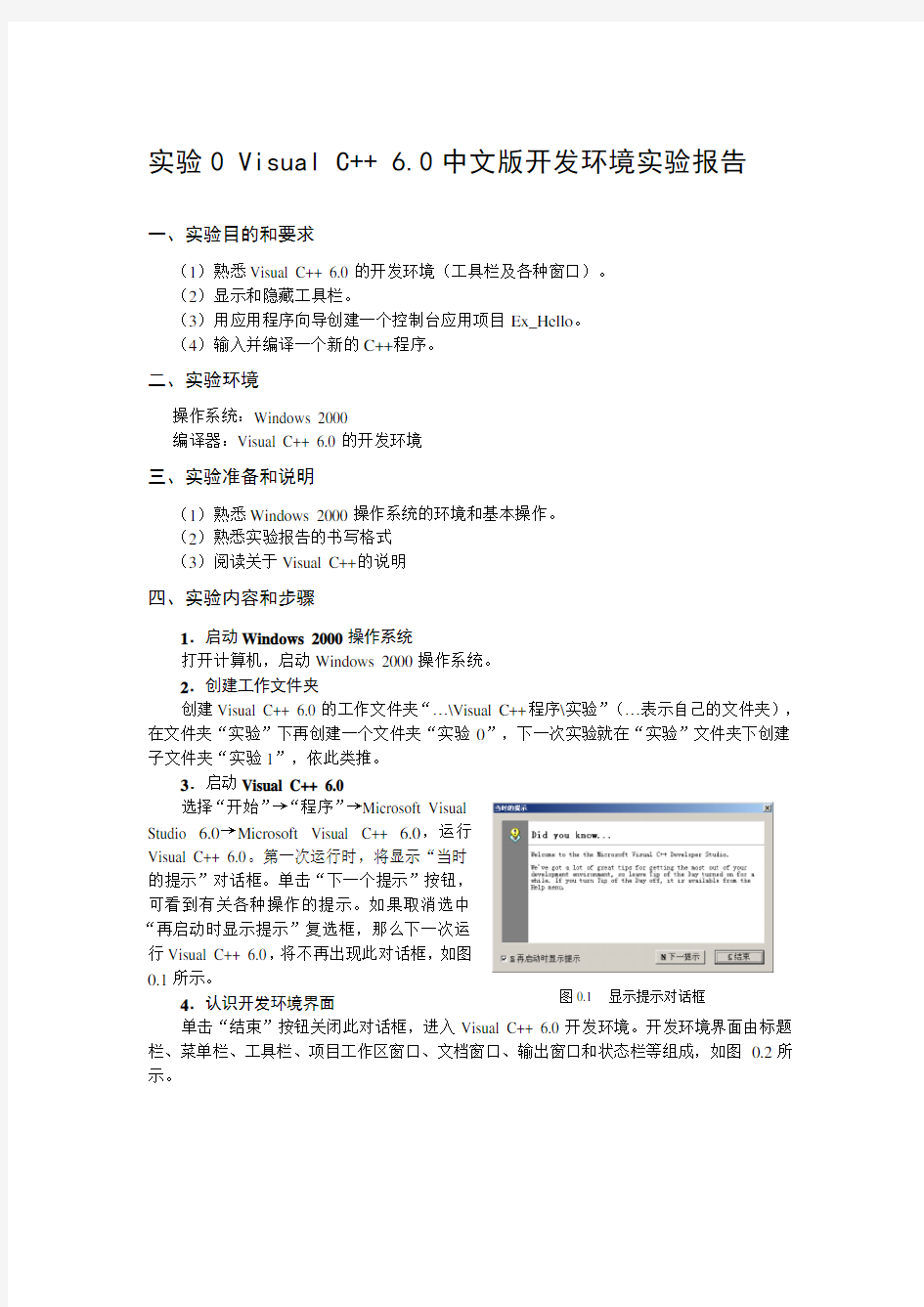
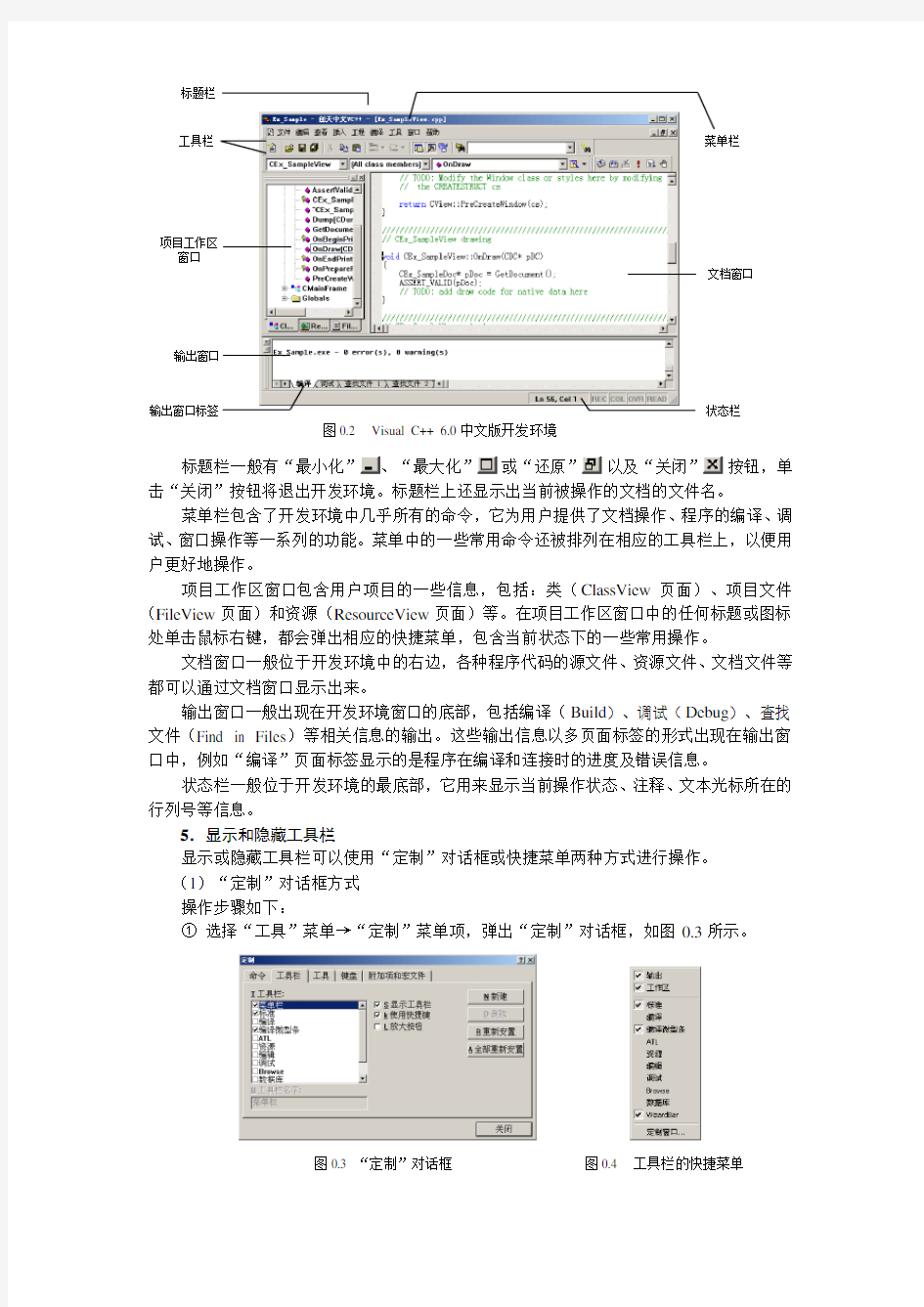
实验0 Visual C++ 6.0中文版开发环境实验报告
一、实验目的和要求
(1)熟悉Visual C++ 6.0的开发环境(工具栏及各种窗口)。
(2)显示和隐藏工具栏。
(3)用应用程序向导创建一个控制台应用项目Ex_Hello 。
(4)输入并编译一个新的C++程序。
二、实验环境
操作系统:Windows 2000
编译器:Visual C++ 6.0的开发环境
三、实验准备和说明
(1)熟悉Windows 2000操作系统的环境和基本操作。
(2)熟悉实验报告的书写格式
(3)阅读关于Visual C++的说明
四、实验内容和步骤
1.启动Windows 2000操作系统
打开计算机,启动Windows 2000操作系统。
2.创建工作文件夹
创建Visual C++ 6.0的工作文件夹“…\Visual C++程序\实验”(…表示自己的文件夹),在文件夹“实验”下再创建一个文件夹“实验0”,下一次实验就在“实验”文件夹下创建子文件夹“实验1”,依此类推。
3.启动Visual C++ 6.0
选择“开始”→“程序”→Microsoft Visual
Studio 6.0→Microsoft Visual C++ 6.0,运行
Visual C++ 6.0。第一次运行时,将显示“当时
的提示”对话框。单击“下一个提示”按钮,
可看到有关各种操作的提示。如果取消选中
“再启动时显示提示”复选框,那么下一次运
行Visual C++ 6.0,将不再出现此对话框,如图0.1所示。
4.认识开发环境界面
单击“结束”按钮关闭此对话框,进入Visual C++ 6.0开发环境。开发环境界面由标题栏、菜单栏、工具栏、项目工作区窗口、文档窗口、输出窗口和状态栏等组成,如图0.2所示。
图0.1 显示提示对话框
图0.2 Visual C++ 6.0中文版开发环境
标题栏一般有“最小化”、“最大化” 或“还原” 以及“关闭” 按钮,单击“关闭”按钮将退出开发环境。标题栏上还显示出当前被操作的文档的文件名。
菜单栏包含了开发环境中几乎所有的命令,它为用户提供了文档操作、程序的编译、调试、窗口操作等一系列的功能。菜单中的一些常用命令还被排列在相应的工具栏上,以便用户更好地操作。
项目工作区窗口包含用户项目的一些信息,包括:类(ClassView 页面)、项目文件(FileView 页面)和资源(ResourceView 页面)等。在项目工作区窗口中的任何标题或图标处单击鼠标右键,都会弹出相应的快捷菜单,包含当前状态下的一些常用操作。
文档窗口一般位于开发环境中的右边,各种程序代码的源文件、资源文件、文档文件等都可以通过文档窗口显示出来。
输出窗口一般出现在开发环境窗口的底部,包括编译(Build )、调试(Debug )、查找文件(Find in Files )等相关信息的输出。这些输出信息以多页面标签的形式出现在输出窗口中,例如“编译”页面标签显示的是程序在编译和连接时的进度及错误信息。
状态栏一般位于开发环境的最底部,它用来显示当前操作状态、注释、文本光标所在的行列号等信息。
5.显示和隐藏工具栏
显示或隐藏工具栏可以使用“定制”对话框或快捷菜单两种方式进行操作。
(1)“定制”对话框方式
操作步骤如下:
① 选择“工具”菜单→“定制”菜单项,弹出“定制”对话框,如图0.3所示。
图0.3 “定制”对话框 图0.4 工具栏的快捷菜单
工具栏 菜单栏
项目工作区
窗口
输出窗口
文档窗口
输出窗口标签 标题栏
状态栏
②单击“工具栏”标签项,将显示出所有的工具栏名称,凡显示在开发环境上的工具栏名称前面均带有选中标记√。
③单击“编译”工具栏名称,复选框中带有选中标记,该工具栏将显示开发环境中。再单击“编译”工具栏名称,复选框的选中标记将去除,该工具栏从开发环境中消失。其他工具栏的显示和隐藏均可类似操作。
(2)快捷菜单方式
如果嫌上述操作不够便捷,那么可以在开发环境中工具栏或菜单栏处右击鼠标,将会弹出一个包含工具栏名称的快捷菜单,如图0.4所示,凡显示在开发环境上的工具栏,其相应的菜单项前面就会有选中标记√。对相应的工具栏进行选择将使其显示或隐藏。
6.工具栏的浮动与停泊
Visual C++ 6.0的工具栏具有“浮动”与“停泊”功能。Visual C++ 6.0启动后,系统默认将常用工具栏“停泊”在主窗口的顶部。若将鼠标指针指向工具栏的非按钮区域,可以将工具栏拖放到主窗口的四周或中央。如果拖放到窗口的中央处,则工具栏成为“浮动”的工具窗口。窗口的标题就是工具栏的类型名称。拖放工具栏窗口的边或角可以改变形状。
图0.5 浮动的“标准”工具栏
例如,将鼠标指针指向“标准”工具栏的非按钮区域,按住鼠标左键不放,将其拖至屏幕中央,释放鼠标左键,观察变化。再将鼠标指针移至工具栏窗口的边界处,按住鼠标左键不放并拖动,观察大小的变化。图0.5是“标准”工具栏浮动的状态,其大小已被拖放过。
当然,浮动和停泊两种状态可以进行切换。在“浮动”的工具窗口标题栏处双击鼠标左键或将其拖放到主窗口的四周,都能使其停泊在相应的位置处。在“停泊”工具栏的非按钮区域双击鼠标左键,可切换成“浮动”的工具窗口。
7.创建和编连控制台应用项目
在Visual C++ 6.0中,用应用程序向导创建和编连一个控制台应用程序,可按下列步骤进行:
①选择“文件”→“新建”菜单命令,显示出“新建”对话框,如图0.6所示。
图0.6 新建一个工程
②选择“工程”标签,并从列表框中选中Win32 Console Application项。
③在“工程”编辑框中键入控制台应用程序项目名称Ex_Hello,并将项目文件夹定位到“D:\Visual C++程序\实验\实验0”。
④单击“确定”按钮,显示Win32应用程序向导对话框。第一步是询问项目类型,如图0.7所示。
图0.7 控制台应用程序的第1步
⑤选中A “Hello, World!” application项。单击“完成”按钮,系统将显示向导创建的信息,单击“确定”按钮将自动创建此应用程序。
⑥默认时,项目工作区窗口显示的是ClassView页面,将所有内容展开,双击main项,在文档窗口中将main函数体中的"Hello World!\n"改为"I Like Visual C++ 6.0中文版!\n",结果如图0.8所示。
图0.8 修改代码
说明:在输入字符和汉字时,要切换到相应的输入方法中,除了字符串和注释可以使用汉字外,其余一律采用英文字符输入。代码中,stdafx.h 是每个应用程序所必有的预编译头文件,程序所用到的Visual C++头文件包含均添加到这个文件中。
⑦ 单击编译工具条上的生成工具按钮或直接按快捷键F7,系统开始对Ex_Hello 进行编译、连接,同时在输出窗口中观察出现的内容,当出现:
表示Ex_Hello.exe 可执行文件已经正确无误地生成了。
⑧ 单击编译工具条上的运行工具按钮
或直接按快捷键Ctrl+F5,就
可以运行刚刚生成的Ex_Hello.exe 了,结果如图0.9所示。
8.输入并编译一个新的C++程序
① 选择“文件”→“关闭工作区”菜单,关闭原
来的项目。
② 按上面的方法创建一个Win32 Console Application 项目Ex_Simple ,在向导的第一步中选择An
empty project 类型。
③ 再次选择“文件”→“新建”菜单命令,显示出“新建”对话框“文件”页面,如图0.10所示。
图0.10 “新建”对话框的“文件”页面
④ 在文件类型列表中选择C++ Source File ,然后在“文件”框中输入要创建的文件名Ex_Simple ,文件扩展名可以不必输入,系统会自动添加cpp 扩展名(cpp 是C Plus Plus 的缩写,即C++的意思)。单击“确定”按钮,在打开的文档窗口中输入下列C++代码: /*程序Ex_Simple ,一个简单的C++程序*
/
// C++程序的基本结构
#include
void main()
{
double r, area;
// 声明变量 cout<<"输入圆的半径:";
// 显示提示信息
cin>>r; // 从键盘上输入变量r 的值
area = 3.14159 * r * r; // 计算面积
cout<<"圆的面积为:"< // 输出面积 } ⑤ 此时在文档窗口中所有代码的颜色都发生改变,这是Visual C++ 6.0的文本编辑器 图0.9 运行结果 所具有的语法颜色功能如图0.11所示。其中,绿色表示注释,蓝色表示关键词等。 图0.11 编辑器的代码语法颜色功能 ⑥按快捷键F7,系统开始编译。编译后,再按快捷键Ctrl+F5就可运行了。 9.退出Visual C++ 6.0 退出Visual C++ 6.0有两种方式:一种是单击主窗口右上角的“关闭”按钮,另一种是选择File→Exit菜单。 五、实验结果 (1)了解了Visual C++ 6.0的开发环境(工具栏及各种窗口),对软件的用法有了一定的认识。 (2)学会了显示和隐藏工具栏,使用更加方便。 (3)用应用程序向导创建了一个控制台应用项目Ex_Hello,实现了创建、编译、连接、运行。 (4)输入并变编译了一个新的程序,实现了计算输入圆的半径可计算和输出圆的面积。 六、实验总结 通过本实验,熟悉了Visual C++ 6.0开发环境,学会了简单的编程并且实现了运行,以后要继续在编写代码上认真学习,这样才能有更大的进步。 七、思考题 (1)除工具栏可以浮动和停泊外,看看还有哪些窗口可以这样操作? 答:除了工具栏还有资源管理器 (2)经过创建项目文件的实验,试总结出创建一个控制台应用项目的一般方法。 答:首先打开VC++6.0通过“文件——>新建”命令打开如下对话框,然后选择控制台应用程序,为工程起一个合适的名字后就可以点击确定进入下一步(保存位置可根据实际需要进行设置),最后点击完成。 教科版2018年科学作业本参考答案 四年级上册 《天气》单元 1.我们关心天气 活动记录: 1.下雨、刮风、有霜、多云等 2.今天是晴天,天边有一些淡淡的云。早上比较冷,要穿厚厚的外套。有微风,能看见国 旗在飘动。 课堂练习: 3.感觉特别寒冷的天气晴天 要带雨伞出行的天气雪天 适合野炊郊游的天气雨天 4. 填图。大雨——穿雨鞋、带雨伞、不能晒衣服、小河流水急、凉、潮湿。 2.天气日历 活动记录:略 课堂练习: 3.填空题 (1)云量、降水量、风速和风向 (2)记录、观察天气预报 4.选择题。(1)C(2)B(3)C 5.(略) 3.温度与气温 活动记录:根据实际测量记录,略 课堂练习: 判断题。(1)C(2)A(3)A 4.风向和风速 活动记录:根据实际测量记录,略 课堂练习: 2.填空题。 (1)吹来、八 (2)风速 (3)强风 3.选择题。(1)B (2)A(3)A (4)C 5.降水量的测量 活动记录:根据实际测量记录,略 课堂练习: 1.填空题。 (1)雨量器 (2)毫米 2.选择题。(1)C(2)B(3)C(4)C(5)A 6.云的观测 活动记录:根据实际测量记录,略 课堂练习: 1.填空题。(1)云量(2)小水滴、冰晶 2.选择题。(1)C(2)C(3)A(4)B 7.总结我们的天气观察 活动记录:根据实际测量数据填写,略 课堂练习: 3.选择题。(1)C(2)B 单元练习 1.填空题。(1)日期和时间、云量、降水量(2)卷云、层云、晴好 2.选择题。(1)B(2)C(3)C(4)A(5)B(6)A(7)A(8)B 3.(略) 4. 选择。雨天、寒冷、层云、西风、大风。 5.(1)9、4、3、2、0、0 (2)24、15、78、10、127 《溶解》单元 1.水能溶解一些物质 课堂练习: 1. 选择题:(1)C(2)A(3)D(4)A 2. 玻璃棒、铁架台、漏斗、烧杯。 3.阅读资料:(1)B(2)B 2.物质在水中是怎样溶解的 活动记录: 1.(略) 课堂练习: (1)C(2)B(3)C(4)C(5)A 3.液体之间的溶解现象 活动记录: 1.(略) 上机实验一安装操作系统及使用 一、实验目的及准备: 目的:练习虚拟机的使用和操作系统的安装过程,并熟练掌握Windows XP系统的使用。 准备:装有Windows XP系统的计算机、虚拟机VMware的安装文件、Windows XP系统的镜像文件。 二、实验内容: 1、在虚拟机VMware中安装Windows XP系统 2、用户界面的使用和工作环境的设置 三、实验步骤: (一)、在虚拟机VMware中安装Windows XP系统 安装虚拟机VMware: 1、双击安装程序后来到VMware Workstation安装向导界面。 2、选中“是的,我同意……” 3、我选择将VMware Workstation安装在默认的路径下。 4、确定无误后单击“Install”。 5、安装…… 6、如果主机操作系统开启了光驱自动运行功能,安装向导弹出提示框提示光驱的自动运行功能将影响虚拟机的使用询问是否要关闭此项功能,选择“是”关闭掉主机的此项功能。 7、安装继续 8、在安装虚拟网卡驱动时,系统会弹出提示告诉你正在安装的软件没有通过微软的徽标测试,不必理睬选择“仍然继续”。 9、安装完成。10、重启计算机。 在虚拟机VMware中安装Windows XP系统: 首先创建一个虚拟机:1、在虚拟机窗口下依次展开文件-新建-虚拟机2、出现“新建虚拟机向导”窗口:3、建议选择“自定义”方便后面配置虚拟机内存4、选择需要安装的“客户操作系统”。5、输入虚拟机名和存放虚拟机文件的文件夹的路径:6、分配虚拟机内存7、添加网络类型8、选择一个磁盘9、指定虚拟磁盘容量:10、创建后缀名为.vmdk的磁盘文件并指明其存放路径11、进入“磁盘高级选项”单击“完成”新的虚拟机就建立完毕。 接着在虚拟机中安装操作系统。1、在新建的虚拟机中选择“选项”,选择使用ISO镜像,并单击浏览,加载xp的镜像文件,2、运行虚拟机进入安装界面。3、安装完成。(二)、用户界面的使用和工作环境的设置 1、创建新的用户账号:依次单击“开始”、“控制面板”和“用户账户”。单击“添加”。在“添加新用户”向导提示下完成用户账号的创建。 2、Windows XP的用户界面:桌面与任务栏,窗口的基本操作,文件的基本操作,命令行控制界面 3、工作环境设置:设置键盘和鼠标、创建快捷方式、设置显示属性和设置文件夹选项等 4、Windows XP的管理工具的使用:注册表机制,单击“开始”菜单中的“运行”项,在“打开(O):”左边的编辑框中输入“regedit”,然后单击“确定”按钮就启动了注册表编辑器。 5、任务管理器的使用:按ctrl+alt+del键,或者在开始-运行里输入taskmgr打开任务管理器。使用应用程序选项卡查看当前打开的应用程序的状态,并可以通过单击结束任务按钮结束任务,单击切换至按钮切换到任务,用新任务按钮打开新任务。用进程选项卡查看进程状态,性能,、联网,用户选项卡的使用(描述使用方法) 6、事件查看器的使用,打开控制面板,选择管理工具,选择事件查看器。(描述使用方法) 7、性能监视工具的使用。打开控制面板,选择管理工具,选择性能。(描述使用方法) 四、实验总结: “”练习题 要求:抄题、写出操作命令、运行结果,并根据要求,贴上运行图。 1、求230x e x -=的所有根。(先画图后求解)(要求贴图) >> ('(x)-3*x^2',0) = -2*(-1/6*3^(1/2)) -2*(-11/6*3^(1/2)) -2*(1/6*3^(1/2)) 3、求解下列各题: 1)30 sin lim x x x x ->- >> x; >> (((x))^3) = 1/6 2) (10)cos ,x y e x y =求 >> x; >> ((x)*(x),10) = (-32)*(x)*(x) 3)2 1/2 0(17x e dx ?精确到位有效数字) >> x; >> ((((x^2),0,1/2)),17) = 0.54498710418362222 4)4 2 254x dx x +? >> x; >> (x^4/(25^2)) = 125*(5) - 25*x + x^3/3 5)求由参数方程arctan x y t ??=? =??dy dx 与二阶导 数22 d y dx 。 >> t; >> ((1^2))(t); >> ()() = 1 6)设函数(x)由方程e所确定,求y′(x)。>> x y; *(y)(1); >> ()() = (x + (y)) 7) sin2 x e xdx +∞- ? >> x; >> ()*(2*x); >> (y,0) = 2/5 8) 08x =展开(最高次幂为) >> x (1); taylor(f,0,9) = - (429*x^8)/32768 + (33*x^7)/2048 - (21*x^6)/1024 + (7*x^5)/256 - (5*x^4)/128 + x^3/16 - x^2/8 + 2 + 1 9) 1sin (3)(2)x y e y =求 >> x y; >> ((1)); >> ((y,3),2) = 数学软件与数学实验作业 一.《数学软件》练习题(任选12题,其中19-24题至少选2题): 3.对下列各式进行因式分解. (1). syms x y >> factor(x^5-x^3) (2). syms x y >> factor(x^4-y^4) (3). syms x >> factor(16-x^4) (4). syms x >> factor(x^3-6*x^2+11*x-6) (5). syms x y >> factor((x+y)^2-10*(x+y)+25) (6). syms x y >> factor(x^2/4+x*y+y^2) (7). syms x y a b >> factor(3*a*x+4*b*y+4*a*y+3*b*x) (8). syms x >> factor(x^4+4*x^3-19*x^2-46*x+120) 5.解下列方程或方程组. (1).solve('(y-3)^2-(y+3)^3=9*y*(1-2*y)') (2). solve('3*x^2+5*(2*x+1)') (3). solve('a*b*x^2+(a^4+b^4)*x+a^3*b^3','x') (4). solve('x^2-(2*m+1)*x+m^2+m','x') (5). [x,y]=solve('4*x^2-9*y^2=15','2*x-3*y=15') 6.计算极限. (1). syms x f=(exp(x)-exp(-x))/sin(x); limit(f,x,0) (2) syms x >> f=(x/(x-1)-1/log(x)); >> limit(f,x,1) (3). syms x >> f=(1-cos(x))/x^2; >> limit(f,x,0) 生物的演变 1 化石 一、化石的形成:在漫长的地质年代里,生物死亡之后的遗体或就是生活时遗留下来的痕迹,许多都被当时的泥沙掩埋起来。在随后的岁月中,这些生物遗体中的有机质分解殆尽,坚硬的部分如外壳、骨骼、枝叶等与包围在周围的沉积物一起经过石化变成了石头,但就是它们原来的形态、结构(甚至一些细微的内部构造)依然保留着;同样,那些生物生活时留下的痕迹也可以这样保留下来。 研究化石的作用:从化石中可以瞧到古代动物、植物的样子,从而可以推断出古代动物、植物的生活情况与生活环境,可以推断出埋藏化石的地层形成的年代与经历的变化,可以瞧到生物从古到今的变化等等。 我所知道的古生物:三叶虫化石,植物化石,贝壳化石,足印化石,恐龙化石,鱼化石等。 二、一般情况下,可以通过化石,利用现代的一些先进的技术进行复原,从而得到一些较为可视化的原型,然后再通过一定的猜测与结合C元素的检测等系列推测出来的环境,再加上一些偶然的原因形成的化石等因素进行综合的分析就可以得到相应的结果了。 三、(略) 四、鲨鱼吃:鱼类、海鸟等 理由:牙齿非常尖锐 大熊猫吃:竹笋、竹叶 理由:牙齿大而宽阔,有助于压碎碾磨竹子 霸王龙:动物类 理由:密且锋利的牙齿能将猎物撕裂 2 探索动物的发展史 一、 (略) 二、马进化成现在这样就是因为自然选择的结果,不适应环境的都被淘汰了。 三、(略) 3 谁能生存下来 一、1、自然选择的结果,长脖子的长颈鹿能吃到高树上的食物存活下来,而短脖子的长颈鹿吃不到而饿死,这样长脖子的长颈鹿的基因被保存下来,因此,长颈鹿脖子就像现在这么长。 2、孔子鸟的外形更接近现代鸟,尾巴没有始祖鸟那么长,这样的身体构造对飞行定向很有好处,遇到危险时能更快逃离,而始祖鸟的外形没有这样的优势。 二、绿色青蛙生活在田野,黄色青蛙生活在沙漠。它们的身体颜色与环境颜色相近,容易隐藏自己而不被天敌发现,从而更容易存活下来。 三、北极熊与北极狐的皮毛都就是白色,这样有利于在捕猎时不被发现;身体的皮毛厚实,身体圆润,这样可以保暖以及减少热量的散失。 4 月球上有什么 一、月球离地球的距离:约38、4万千米 月球的大小:月球直径3476、3千米,约为太阳直径的1/400。体积约为地球的1/49,质量就是7、35×1022千克,就是地球的1/81。 学生实验报告 实验课名称: C++程序设计 实验项目名称:综合大作业——学生成绩管理系统专业名称:电子信息工程 班级: 学号: 学生: 同组成员: 教师: 2011 年 6 月 23 日 题目:学生成绩管理系统 一、实验目的: (1)对C++语法、基础知识进行综合的复习。 (2)对C++语法、基础知识和编程技巧进行综合运用,编写具有一定综合应用价值的稍大一些的程序。培养学生分析和解决实际问题的能力,增强学生的自信心,提高学生学习专业课程的兴趣。 (3)熟悉掌握C++的语法和面向对象程序设计方法。 (4)培养学生的逻辑思维能力,编程能力和程序调试能力以及工程项目分析和管理能力。 二、设计任务与要求: (1)只能使用/C++语言,源程序要有适当的注释,使程序容易阅读。 (2)至少采用文本菜单界面(如果能采用图形菜单界面更好)。 (3)要求划分功能模块,各个功能分别使用函数来完成。 三、系统需求分析: 1.需求分析: 为了解决学生成绩管理过程中的一些简单问题,方便对学生成绩的管理 (录入,输出,查找,增加,删除,修改。) 系统功能分析: (1):学生成绩的基本信息:学号、、性别、C++成绩、数学成绩、英语成绩、 总分。 (2):具有录入信息、输出信息、查找信息、增加信息、删除信息、修改信息、 排序等功能。 2.系统功能模块(要求介绍各功能) (1)录入信息(Input):录入学生的信息。 (2)输出信息(Print):输出新录入的学生信息。 (3)查找信息(Find):查找已录入的学生信息。 (4)增加信息(Add):增加学生信息。 (5)删除信息(Remove):在查找到所要删除的学生成绩信息后进行删除并输出删除后其余信息。 (6)修改信息(Modify):在查到所要修改的学生信息后重新输入新的学生信息从而进行修改,然后输出修改后的所有信息。 (7)排序(Sort):按照学生学号进行排序。 3.模块功能框架图 练习2﹒1 画出下列常见曲线的图形(其中a=1,b=2,c=3)。 1. 立方抛物线y = 解: x=-4:0.1:4; y=x.^(1/3); plot(x,y) -4 -3-2-101234 0.20.40.60.811.21.4 1.6 2.高斯曲线2 x y e -= 解: fplot('exp(-x^2)',[-4,4]) -4 -3 -2 -1 1 2 3 4 00.10.20.30.40.50.60.70.80.9 1 3、笛卡儿曲线23 3 2 2 33,(3)11at at x y x y axy t t = = +=++ 解:ezplot('x^3+y^3-3*x*y',[-4,4]) -4 -3-2-1 01234 -4-3-2-10123 4x y x 3+y 3-3 x y = 0 或:t=-4:0.1:4; x=3*t./(1+t.^2); y=3*t.^2./(1+t.^2); plot(x,y) -1.5 -1-0.500.51 1.5 00.5 1 1.5 2 2.5 3 4、蔓叶线233 2 2 2 ,()11at at x x y y t t a x = = = ++- 解:t=-4:0.1:4; x=t.^2./(1+t.^2); y=t.^3,/(1+t.^2); y=t.^3./(1+t.^2); plot(x,y) 00.10.20.30.40.50.60.70.80.91 -4 -3-2-10123 4 或: ezplot('y .^2-x.^3/(1-x)',[-4,4]) 科教版六年级下册课堂作业本参考答案 微小世界单元 一、放大镜 1、判断题。 (1)√(2)√(3)√(4)×(5)×(6)√ 2、选择题。 (1)C(2)C、D 3、小制作。(略) 二、放大镜下的昆虫世界。3.选择题 A 1、判断题。 (1)√(2)×(3)√(4)×(5√ 阅读资料:选择(A) 三、放大镜下的晶体 1(略) 2、判断题。 (1)√(2)√(3)×(4)√(5)× 3、阅读资料,回答问题。 ((1)B(2)C 四、怎样放得更大 2、填写观察记录。(略) 2、判断题。 (1)√(2)√(3)√(4)×(5)× 3、选择题。 (1)A(2)B(3)B 五、用显微镜观察身边的生命世界(一) 1、填图题。 BEDAC 2、判断题。 (1)×(2)√(3)×(4)×(5)√(6)√ 3略 六、用显微镜观察身边的生命世界(二) 1、略 2填图:(细胞的作用)组成生命体;运输氧气;运输二氧化碳;储存脂肪;抵抗病毒;抵抗细菌;制造养料;消化、繁殖、遗传等 3、填空题。 (1)细胞(2)细胞 资料阅读: 判断题: 1、√ 2、× 3、√ 4、√ 5、× 6、√ 七、用显微镜观察身边的生命世界(三) 1、判断题。 (1)√(2)√(3)√(4)√ 2、连线题。 3、阅读题。 (1)我还知道的微生物有:(喇叭虫)、(眼虫)、(团藻)等。 (2)这些微生物都是生物,是因为它们与其他生物一样: √□能吃东西 √□都有细胞组成 √□都会对外界的刺激产生反应 □都会制造食物 √□都会繁殖 √□都会排泄4略 八、微小世界和我们 活动记录: 发明放大镜以后:能看清——蝴蝶鳞片;电视屏幕;各种晶体;蝇的复眼 发明显微镜以后:能看清——变形虫;细胞;大肠杆菌;叶绿体 2、小制作。(略) 单元练习 1、填空题。 (1)厚、薄(2)细毛、足、复(3)晶体(4)触角 2、判断题。 (1)×(2)√(3)×(4)×(5)√ 3、选择题。 (1)C (2)C (3)A (4)C (5)B (6)B (7)C (8)A 4、排序。 2、4、 3、5、1、6、7 变形虫 鼓 藻 目录 《网络操作系统(WINDOWS SERVER 2012)》课程实训指导书 (1) 一、实训目的与要求 (1) 二、实训内容 (1) 三、参考课时 (1) 四、实训考核与组织 (1) 五、说明 (2) 六、实训项目 (2) 实训项目一 WINDOWS SERVER 2012的安装与配置 (3) 实训项目二 DNS域名服务的实现 (5) 实训项目三 DHCP服务器的配置与管理的实现 (8) 实训项目四 WINS服务器的配置 (10) 实训项目五 WINDOWS SERVER 2012活动目录的实现 (12) 实训项目六 WINDOWS SERVER 2012磁盘管理的实现 (16) 实训项目七 WINDOWS SERVER 2012文件管理 (18) 一、实训目的与要求 (18) 实训项目八 IIS服务器的应用实现 (21) 一、实训目的与要求 (21) 在网站中放置一些网页,打开浏览器访问该网站。(在本机上访问可使用“,在其它计算机上访问可使用“ FTP服务器的配置的实现 (22) 《网络操作系统(Windows Server 2012)》课程实训指导书一、实训目的与要求 网络操作系统(Windows Server 2012)实训以Windows Server 2012为操作平台,全面介绍与Windows Server 2012网络系统管理有关的知识和 Windows Server 2012系统管理的基本技能,最终使学生掌握解决一般网络系统管理中遇到的问题的能力。 二、实训内容 Windows Server 2012 网络操作系统实训分为:Windows Server 2012的安装与配置、DNS域名服务的实现、DHCP服务器的配置与管理的实现、WINS服务器的配置、Windows Server 2012的相关管理、以及各种服务器的配置与应用。 三、参考课时 四、实训考核与组织 “MATLAB”练习题 要求:抄题、写出操作命令、运行结果,并根据要求,贴上运行图。 1、求230x e x -=的所有根。(先画图后求解)(要求贴图) >> solve('exp(x)-3*x^2',0) ans = -2*lambertw(-1/6*3^(1/2)) -2*lambertw(-1,-1/6*3^(1/2)) -2*lambertw(1/6*3^(1/2)) 2、求下列方程的根。 1) 5510x x ++= a=solve('x^5+5*x+1',0);a=vpa(a,6) 1.10447+1.05983*i -1.00450+1.06095*i -.199936 -1.00450-1.06095*i 1.10447-1.05983*i 2) 1 sin0 2 x x-=至少三个根 >> fzero('x*sin(x)-1/2', 3) ans = 2.9726 >> fzero('x*sin(x)-1/2',-3) ans = -2.9726 >> fzero('x*sin(x)-1/2',0) ans = -0.7408 3)2sin cos 0x x x -= 所有根 >> fzero('sin(x)*cos(x)-x^2',0) ans = >> fzero('sin(x)*cos(x)-x^2',0.6) ans = 0.7022 3、求解下列各题: 1)30sin lim x x x x ->- >> sym x; >> limit((x-sin(x))/x^3) ans = 1/6 2) (10)cos ,x y e x y =求 >> sym x; >> diff(exp(x)*cos(x),10) ans = 教科版三年级下册科学课 堂作业本答案 Prepared on 22 November 2020 三年级下册科学《课堂作业本》答案 一、植物的生长变化 1、植物新生命的开始 活动记录 1.略 2. 判断题:(1)√(2)√(3)√ 2、种植我们的植物 活动记录 1.凤仙花的生长发育记录表(表中日期仅供参考,根据您的实际情况而定) 2.略 课堂练习 判断题(1)√ (2)× (3)× (4)√ (5)√ 资料阅读 选择题(1)A (2)B (3)B (4)C 3、我们先看到了根 活动记录 通过观察种下的种子,我们发现,种子萌发先(长根),再(长茎和叶)。植物的根向(下)生长,根的生长速度(很快)。 我们还发现,根生长的方向与种子放置的方向(没有)关系。 课堂练习 判断题(1)×(2)√(3)×(4)√(5)√ (6)√(7)√(8)×(9)√ 4、种子变成了幼苗 活动记录 课堂练习 1.填空题 (1)阳光、空气。(2)叶。(3)太阳。(4)水分,养料。 2.判断题(1)√(2)×(3)√(4)√(5)√ 3.简答题 因为小老鼠吐出的二氧化碳和叶子从根部吸收的水分并依靠阳光提供的能量制造氧气和养料,这就是光合作用。其中氧气给小老鼠呼吸,所以,小老鼠不会被马上憋死。 5、茎越长越高 观察凤仙花茎的高度变化统计图,我们发现:凤仙花在前三周茎生长速度很慢,第四周至第七周茎的生长速度很快,第七周以后茎的生长速度逐渐开始减慢。 课堂练习 1.选择题(1)A (2)B 2.判断题(1)√(2)√(3)√(4)√(5)× 6、开花了,结果了 活动记录:略 课堂练习 判断题(1)√ (2)√ (3)√ (4)×(5)√ (6)√ 7、我们的大丰收 活动记录 填图省略 (1)一株凤仙花大约可以结出(20—30)个果实。一株凤仙花大约可以收获(300—500)粒种子。 (2)300—500粒种子。 课堂练习 判断题(1)× (2)√(3)√(4)√(5)× 《植物的生长变化》单元练习 1、填空题。 (1)种子(2)选种 2、判断题: (1)√(2)√(3)×(4)×(5)√(6)√(7)√(8)√(9)√ 3、选择题。 (1)A (2)C (3)B (4)B (5)C 4、连线题。 (1)直立茎红薯的茎(2)根支持、运输作用 实验报告 课程名称:网络操作系统 实验项目名称: Windows Server 2003的操作系统的安装; Red Hat Linux 9的操作系统的安装 学生姓名:胡廷 专业:计算机网络技术 学号:1200007833 实验地点:昆明冶金高等专科学校实训楼六机房 实验日期:2013 年11月16 日 目录 实验项目名称: Windows Server 2003的操作系统的安装; (1) Red Hat Linux 9的操作系统的安装 (1) 实训1: Windows Server 2003的安装 (3) 一、实验目的 (3) 二、实验内容 (3) 三、实验步骤 (3) 四、结论 (13) 五、思考题 (14) 实训2: Red Hat Linux 操作系统的安装 (15) 一、实验目的 (15) 二、实验内容 (15) 三、实验步骤 (16) 四、结论 (31) 五、思考题 (32) 实训1: Windows Server 2003的安装 一、实验目的 1、掌握Windows Server 2003操作系统网络授权模式的选择和确定 2、了解各种不同的安装方式,能根据不同的情况正确选择不同的方式来安装Windows Server 2003操作系统。 3、熟悉Windows Server 2003操作系统的启动与安装步骤。 二、实验内容 为新建的虚拟机安装Windows Server 2003操作系统,要求如下: 1、Windows Server 2003分区的大小为20GB,文件系统格式为NTFS; 2、授权模式为每服务器15个连接,计算机名称srever47-win2003,管理员密码为wlczxt0912$47; 3、服务器的IP地址为192.168.15.47,子网掩码为255.255.255.0,DNS地址为218.194.208.5、211.98.72.8,网关设置为192.168.15.252,属于工作组workgroup。 三、实验步骤 1、启动VMWARE,新建一个虚拟机,将光盘指向Windows Server 2003安装映像文件,启动虚拟机,进入安装界面; 实验一 图形的画法 1. 做出下列函数的图像: (1))2sin()(2 2--=x x x x y ,22≤≤-x (分别用plot 、fplot ) (2)2 2 /9/251x y +=(用参数方程) (3) 在同一图形窗口中,画出四幅不同图形(用subplot 命令): 1cos()y x =,2sin(/2)y x pi =-,23cos()y x x pi =-,sin()4x y e =(]2,0[π∈x ) 2 作出极坐标方程为)cos 1(2t r -=的曲线的图形. 3 作出极坐标方程为10/t e r =的对数螺线的图形. 4 绘制螺旋线?? ? ??===t z t y t x ,sin 4,cos 4在区间[0,π4]上的图形.在上实验中,显示坐标轴名称. 5 作出函数2 2 y x xye z ---=的图5形. 6 作出椭球面11 942 22=++z y x 的图形. (该曲面的参数方程为 ,cos ,sin sin 3,cos sin 2u z v u y v u x === (π π20,0≤≤≤≤v u ).) 7 作双叶双曲面13 .14.15.122 2222-=-+z y x 的图形. (曲面的参数方程是 ,csc 3.1,sin cot 4.1,cos cot 5.1u z v u y v u x === 其中参数πππ<<-≤ 鄂教版四年级上册《科学·长江作业本》答案 旗杆和影子答案 1 我们又长大了 一、3、2、1、4 二、略。 三、略。 四、测量身高、体重时要注意:测量工具相同、单位统一、读数准确。 填表略。 旗杆和影子 2 升旗台在哪里 一、略。 二、略。 三、1.中国革命博物馆、中国历史博物馆; 2.南方。 3 国旗是怎样升起来的 一、动滑轮;定滑轮; 改变力的方向;改变力的大小。 改变力的大小;改变力的方向。 二、乙。 三、运用滑轮的地方:挂钩、支架顶端。 四、做出猜想:略。 实验材料:动滑轮、钩码(重物)、测力计。 实验步骤: ①测量直接提升钩码时力的大小。 ②测量借助动滑轮提升相同的钩码时,力的大小。 3.将步骤①、②重复3次(可使用不同重量的钩码)。 4.分析数据,得出结论。 五、丙。 丙滑轮组中有两个省力的动滑轮。 4 旗杆的影子 一、A。 二、略。 三、柱形图略 我的发现:影子长度变化规律:长——短——长; 早上、傍晚影子较长,正午影子最短; 影子方向变化规律:由西至东。 5 影子为什么会变化 一、1.早;午。 2.长、西;短、短、南;西、长、东。 二、表格略。 我的结论:影子长度变化规律:长——短——长。 温度变化规律(无剧烈天气变化时):低——高——低。 三、没有。 理由:小男孩处在树的阴影中,阳光照不到小男孩。 四、根据一天中太阳照射晷针,晷针在晷面上产生的影子的长短变化和方向变化的规律来计时。 自由研究 一、绳;滑轮;测力计;钩码。 二、略。 三、略。 寻访校园里的动植物答案 6 校园里有哪些动植物 一、工具:放大镜、尺等。 安全:不直接接触不认识的动植物;不影响、破坏动植物的生活环境等。 建议:略。 二、略。 三、略。 Windows网络操作系统配置与管理 实验报告 专业班级成绩评定______ 学号姓名(合作者____号____) 教师签名 单元六任务4:配置文件屏蔽第周星期第节 一、实验目的与要求 1.掌握文件屏蔽模板的配置 2.掌握文件屏蔽的配置 3.掌握文件屏蔽例外的配置 二、实验方案与步骤 任务4:配置文件屏蔽 1.工作情景 你是时讯公司网络管理员,禁止将某些类型的文件存放到公司的文件服务器上,需要对test 文件夹进行文件屏蔽,当向该文件夹存入可执行文件.bat时,将被禁止写入,并发出告警信息。 2.步骤 (1)创建文件屏蔽 1)在 SH-SVR2 上,“文件服务器资源管理器”控制台中,展开“文件屏蔽管理” 节点。 2)选择并右键单击“文件屏蔽”节点,然后单击“创建文件屏蔽”。 3)在“创建文件屏蔽”对话框中,单击“浏览”并定位到C:\test\test2文件 夹下,然后单击“确定”。 4)选择“定义自定义文件屏蔽属性”,单击“自定义属性”。 5)在“文件屏蔽属性”对话框中,选择“被动屏蔽”,然后从列表中选择“可执 行文件”。 6)单击“事件日志”选项卡,选择“将警告发送至事件日志”检查框,然后单 击“确定”。 7)在“创建文件屏蔽”对话框中,单击“创建”。 8)将显示“将自定义属性另存为模板”对话框。输入“Monitor Executables”, 然后单击“确定”。 (2)测试文件屏蔽 1)打开“Windows 资源管理器”,定位到 C:\test\test2文件夹下。 2)右键单击 test.bat文件,然后单击“复制”。 3)浏览至C:\test\test2 文件夹,在Windows 资源管理器右方空白处右键单击, 然后选择“粘贴”。 “管理工具”,选择“事 4)检查事件查看器。为了进入事件查看器,单击“开始”, 件查看器”。展开“Windows 日志”,然后单击“应用程序”。注意事件 ID 为8215的事件。 5)关闭“事件查看器”,然后关闭“Windows 资源管理器”。 《数学实验与MATLAB》 ——综合实验报告 实验名称:不同温度下PDLC薄膜的通透性 与驱动电压的具体关系式的研究学院:计算机与通信工程学院 专业班级: 姓名: 学号: 同组同学: 2014年 6月10日 一、问题引入 聚合物分散液晶(PDLC)是将低分子液晶与预聚物Kuer UV65胶相混合,在一定条件下经聚合反应,形成微米级的液晶微滴均匀地分散在高分子网络中,再利用液晶分子的介电各向异性获得具有电光响应特性的材料,它主要工作在散射态和透明态之间并具有一定的灰度。聚合物分散液晶膜是将液晶和聚合物结合得到的一种综合性能优异的膜材料。该膜材料能够通过驱动电压来控制其通透性,可以用来制作PDLC型液晶显示器等,具有较大的应用范围。已知PDLC薄膜在相同光强度及驱动电压下,不用的温度对应于不同的通透性,不同温度下的阀值电压也不相同。为了尽量得到不同通透性的PDLC薄膜,有必要进行温度对PDLC薄膜的特性的影响的研究。现有不同温度下PDLC 薄膜透过率与驱动电压的一系列数据,试得出不同温度下PDLC薄膜通透性与驱动电压的具体关系式,使得可以迅速得出在不同温度下一定通透性对应的驱动电压。 二、问题分析 想要得到不同温度下PDLC薄膜通透性与驱动电压的具体关系式可以运用MATLAB多项式农合找出最佳函数式,而运用MATLAB多项式插值可以得出在不同温度下一定通透性所对应的驱动电压。 三、实验数据 选择10、20、30摄氏度三个不同温度,其他条件一致。 (1)、10摄氏度 实验程序: x=2:2:40; y=[5.2,5.4,5.8,6.4,7.2,8.2,9.4,10.8,12.2,14.0,16.6,22.0, 30.4,39.8,51.3,55.0,57.5,58.8,59.6,60.2]; p3=polyfit(x,y,3); p5=polyfit(x,y,5); p7=polyfit(x,y,7); disp('三次拟合函数'),f3=poly2str(p3,'x') disp('五次拟合函数'),f5=poly2str(p5,'x') disp('七次拟合函数'),f7=poly2str(p7,'x') x1=0:1:40; y3=polyval(p3,x1); y5=polyval(p5,x1); y7=polyval(p7,x1); plot(x,y,'rp',x1,y3,'--',x1,y5,'k-.',x1,y7); legend('拟合点','三次拟合','五次拟合','七次拟合') 实验结果: 七年级下册科学课堂作业本答案2020第六单元 26猫 1.耗涩绫怂怅诅 2.(1)身—生(2)祥—详(3)掉—吊(4)受—瘦 3.示例:(1)它化用了成语"杀鸡儆猴",给人留下了遐想的空间 4.冬天的早 晨它又跳上桌子对鸟笼凝望着了.‖一天以为惩戒得还不够快意.‖隔 了几天我将怎样地对它表白我的误解呢‖两个月后5.那只花白猫不活泼,好像是具着天生的忧郁性似的;也不去捉鼠,终日懒惰地伏着,吃得 胖胖的.6."似乎"一词不能删.花白猫对这个对黄鸟的特别注意,仅仅"我"的猜测和判断,并不能十分肯定,所以要用"似乎"一词.7.第三只猫 的死与"我"的武断、粗暴相关,它促使"我"良心发现,感到内疚和悔恨, 另外,"我"再也没有改过的机会了.所以,比前两只猫的亡失"更难过得多".8.提示:能自圆其说即可,但应结合课文内容回答. 27斑羚飞渡 1.逞湛穹凝迥怆娴磐 2.(1)健壮(2)沉重(3)技巧(4)意味 3.示例一:进退维谷【成语出处】《诗经·大雅·桑柔》:"人亦有言:‘进退维谷.’"【成语释义】无论是进还是退,都处在困境之中.形容进退两难.【近义成语】进退两难【反义成语】进退自如【应用链接】在我自己 的思想上也正感受着一种进退维谷的苦闷.示例二:老牛舐犊【成语出处】《后汉书·杨彪传》:"愧无日先见之明,犹怀老牛舐犊之爱." 【成语释义】老牛舔小牛.比喻父母疼爱子女或者长辈关爱晚辈.【近 义成语】望子成龙/爱子心切【反义成语】深恶痛绝【应用链接】对母 亲这种老牛舐犊般的关心,我是永远都不会忘记的.4.指的是从注定死 亡的那拨偷偷溜到新生的那拨去,有贪生怕死的意思.5.通过"我"的感 受来揭示和升华文章的中心,并引起读者的共鸣.6.因为老斑羚们没有 拥挤,没有争夺,秩序井然,快速飞渡,心甘情愿用生命为下一代开辟一 条生存的道路.7.镰刀头羊为种群的存续感到欣慰,为老斑羚的牺牲精 神感到自豪,在完成自己的使命后,它用生命给这次飞渡添上了悲壮的 湖北文理学院《网络存储》 实验报告 专业班级:计科1211 姓名:*** 学号:*** 任课教师:李学峰 2014年11月16日 实验01 Windows 2003的磁盘阵列技术 一、实验目的 1.掌握在Windows 2003环境下做磁盘阵列的条件和方法。 2.掌握在Windows 2003环境下实现RAID0的方法。 3. 掌握在Windows 2003环境下实现RAID1的方法。 4. 掌握在Windows 2003环境下实现RAID5的方法。 5. 掌握在Windows 2003环境下实现恢复磁盘阵列数据的方法。 二、实验要求 1.在Windows 2003环境下实现RAID0 2.在Windows 2003环境下实现RAID1 3.在Windows 2003环境下实现RAID5 4.在Windows 2003环境下实现恢复磁盘阵列数据 三、实验原理 (一)磁盘阵列RAID技术的概述 RAID是一种磁盘容错技术,由两块以上的硬盘构成冗余,当某一块硬盘出现物理损坏时,换一块同型号的硬盘即可自行恢复数据。RAID有RAID0、RAID1、RAID5等。RAID 技术是要有硬件来支持的,即常说的RAID卡,如果没RAID卡或RAID芯片,还想做RAID,那就要使用软件RAID技术,微软Windows系统只有服务器版本才支持软件RAID技术,如Windows Server 2003等。 (二)带区卷(RAID0) 带区卷是将多个(2-32个)物理磁盘上的容量相同的空余空间组合成一个卷。需要注意的是,带区卷中的所有成员,其容量必须相同,而且是来自不同的物理磁盘。带区卷是Windows 2003所有磁盘管理功能中,运行速度最快的卷,但带区卷不具有扩展容量的功能。它在保存数据时将所有的数据按照64KB分成一块,这些大小为64KB的数据块被分散存放于组成带区卷的各个硬盘中。 (三)镜像卷(RAID1) 镜像卷是单一卷的两份相同的拷贝,每一份在一个硬盘上。它提供容错能力,又称为RAID1技术。 RAID1的原理是在两个硬盘之间建立完全的镜像,即所有数据会被同时存放到两个物理硬盘上,当一个磁盘出现故障时,系统仍然可以使用另一个磁盘内的数据,因此,它具备容错的功能。但它的磁盘利用率不高,只有50%。 四、实验设备 1.一台装有Windows Server 2003系统的虚拟机。 2.虚拟网卡一块,类型为“网桥模式”。 3.虚拟硬盘五块。 五、实验步骤 (一)组建RAID实验的环境 (二)初始化新添加的硬盘 (三)带区卷(RAID0的实现) 《数学实验》报告 实验名称李萨如图模拟(Matlab大作业) 2011年11月8日 一、【实验目的】 运用数学知识与MATLAB相结合,运用数学方法,建立数学模型,用MATLAB软件辅助求解模型,解决实际问题。 二、【实验任务】 一个质点沿 X轴和 Y轴的分运动都是简谐运动,分运动的表达式分别为: x=Acos ( w1t+beta ) , y=Acos(w2t+beta ) 。如果二者的频率有简单的整数比, 则相互垂直的简谐运动合成的运动将具有封闭的稳定的运动轨迹, 这种图称为李萨如图。 1,用matlab分别画出同一方向的传播波频率之比为2,3,4/5,1/2,1/3,5/4的图像(未合成)2,用matlab画出同一方向的传播波频率之比为2,3,4/5,1/2,1/3,5/4的合成图像 3,用matlab画出x轴方向和y轴方向传播波频率之比为2,3,4/5,1/2,1/3,5/4的合成图像。(李萨如图) 三、【实验分析及求解】 1,设两个波的振幅为1,他们的beta为pi/5,我们可以根据波的传播公式,y =Acos ( w1t+beta ) 分别画出两个波的传播图像。 2,设两个波的振幅为1,他们的beta为pi/5,我们可以根据波的传播公式,y =Acos ( w1t+beta ), 用matlab画出同一方向的传播波频率之比为2,3,4/5,1/2,1/3,5/4的合成图像。 3,设两个波的振幅为1,他们的beta为pi/5,我们可以根据波的传播公式,画出x轴方向和y 轴方向传播波频率之比为2,3,4/5,1/2,1/3,5/4的合成图像。(李萨如图)。 实验十三回归分析 电61 张俊翔2016010891 13.5 (1)首先对于所给数据,分别画出y关于三个因素x1、x2、x3的散点图如下:犯罪率y关于年收入低于5000美元家庭的百分比x1: 犯罪率y关于失业率x2: 犯罪率y关于人口总数x3: 由上图可以看出,y关于x1、x2应该有线性关系,而与x3无明显的相关性。 由此选取y关于x1、x2、x3的线性模型进行拟合。即 Y=β0+β1*x1+β2*x2+β3*x3 首先选取x1、x2作拟合,程序如下: n=20; X=[ones(n,1),x1',x2']; [b,bint,r,rint,s]=regress(y',X); b,bint,s 三者比较可知,最好的模型是只选择x1、x2的情况,此时决定系数最大,剩余方差最小,而且不存在系数的置信区间包含零的情况。 β3的置信区间包含零点,说明x3对y几乎没有什么影响,因此包含3个自变量的模型并没有比只含x1、x2的模型好。 因此选择最终模型是只含x1、x2的模型。 表达式为y=-34.0725+1.2239*x1+4.3989*x2 (3)对最终模型用rcoplot命令观察残差,可得下面的图形: 可见剩余方差和决定系数都有了明显的改进。此时的残差图如下: 这时不再有异常数据点,表达式为:y=-35.7095+1.6023*x1+3.3926*x2 13.10 首先假设风险偏好度对人寿保险额没有二次效应,两个自变量对人寿保险额也没有交互效应,来看已经确定的影响因素的系数: 由于已知经理的年均收入和人寿保险额之间存在着二次关系,而风险偏好度对人寿保险额有线性效应,因此模型为: Y=β0+β1*x1+β2*x2+β3*x1^2 程序如下(数据输入略): n=18; xx1=x1.^2; xx2=x2.^2; xx=x1.*x2; X=[ones(n,1),x1',x2',xx1']; [b,bint,r,rint,s]=regress(y',X); b,bint,s rcoplot(r,rint)2020年秋季四上科学课堂作业本参考答案
1001网络-操作系统实验报告
MATLAB实验练习题(计算机)-南邮-MATLAB-数学实验大作业答案
数学软件MATLAB实验作业
科学长江作业本答案鄂教版六年级下
c++大作业学生实验报告
数学实验作业
科学六年级(下册)课堂作业本参考答案
《网络操作系统(Windows-server-)》实训指导书
MATLAB实验练习题(计算机) 南邮 MATLAB 数学实验大作业答案
教科版三年级下册科学课堂作业本答案
操作系统安装的实验报告
下学期数学实验作业
鄂教版四年级上册《科学·长江作业本》答案
Windows网络操作系统配置与管理单元六任务4:配置文件屏蔽实验报告(最新整理)
matlab与数学实验大作业
七年级下册科学课堂作业本答案2020
网络存储实验报告
李萨如图模拟(Matlab大作业)
数学实验 作业10